如何对 Chrome 中的 ERR EMPTY RESPONSE 进行故障排除?
已发表: 2019-02-25Google Chrome 成为世界顶级网络浏览器的原因有很多。 的确,在过去的几年里,该产品已经变得相当臃肿。 但是,没有人可以否认它仍然处于领先地位的事实。
现在,如果您已经使用 Google Chrome 很长一段时间了,那么您很可能遇到了一些不知道如何解决的问题。 我们理解这种情况是多么令人沮丧。 因此,在这篇文章中,我们将教您如何修复 Google Chrome 上的 ERR_EMPTY_RESPONSE 错误。
什么是 ERR_EMPTY_RESPONSE 错误?
在讨论解决方案之前,让我们讨论一下 ERR_EMPTY_RESPONSE 错误是什么。 它通常出现在 Google Chrome 浏览器上,通常表示网络连接不良。 在大多数情况下,受影响的用户浏览互联网并在 Chrome 选项卡上看到一条消息,告诉他们他们访问的域无法正常工作。
当您遇到 ERR_EMPTY_RESPONSE 错误时,您将看到一到两句话详细说明该问题。 现在,您应该知道出现此问题的原因有多种。 这里是其中的一些:
- 网络连接不好
- 浏览器缓存过载
- 有问题的临时文件
- 运行诸如损坏或影响 Google Chrome 性能的错误扩展程序之类的程序
你找到这篇文章是件好事。 在这篇文章中,我们将为您提供有关如何修复 Google Chrome 上的 ERR_EMPTY_RESPONSE 错误的详细说明。 确保您按照列表的顺序工作,直到您找到可以永久解决问题的解决方案。
解决方案 1:清除浏览器数据
您在 Google Chrome 上的浏览数据可能会导致 ERR_EMPTY_RESPONSE 错误。 因此,我们建议您清除浏览器数据以查看是否可以解决问题。 以下是步骤:
- 启动谷歌浏览器。
- 转到浏览器的右上角,然后单击“更多选项”图标,该图标看起来像三个垂直对齐的点。
- 将鼠标指针悬停在历史上,然后从上下文菜单中选择历史。
- 现在,转到左窗格菜单并单击“清除浏览数据”。
- 选择“所有时间”作为时间范围。
- 选择所有选项,然后单击清除数据。
现在您的浏览器数据已被清除,请尝试再次访问网站。 检查 ERR_EMPTY_RESPONSE 错误是否消失。
专业提示:正如我们所提到的,有缺陷的扩展程序可能会损坏或影响 Google Chrome 的性能。 因此,我们建议您通过安装 Auslogics Anti-Malware 来保护您的浏览器免受恶意扩展。 此工具会检查您的系统内存中是否存在可能在后台运行的可疑程序。 它还将扫描浏览器扩展,防止数据泄露。 如果有 cookie 跟踪您的活动并收集您的个人数据,Auslogics Anti-Malware 将检测到它们。 通过安装此软件程序,您可以放心地知道您的浏览活动是安全的。
解决方案 2:重置网络设置
您的 PC 上的网络设置可能配置不正确。 要摆脱 ERR_EMPTY_RESPONSE 错误,您应该重置网络。 请按照以下说明进行操作:
- 在键盘上,按 Windows 键 + S。
- 现在,输入“命令提示符”(不带引号)。
- 右键单击命令提示符,然后选择以管理员身份运行。
- 如果系统提示您授予应用程序权限,请单击是。
- 命令提示符启动后,运行以下命令(在每个命令行后按 Enter):
ipconfig /发布
ipconfig /更新

ipconfig /flushdns
netsh winsock 重置
网络停止 dhcp
网络启动 dhcp
netsh winhttp 重置代理
运行这些命令行后,检查 ERR_EMPTY_RESPONSE 问题是否已解决。
解决方案 3:更新设备驱动程序
您可能会收到 ERR_EMPTY_RESPONSE 错误,因为您的网络适配器驱动程序不兼容或过时。 所以,如果你想摆脱这个问题,最好更新你的驱动程序。 您可以通过三个选项来更新网络适配器驱动程序:
- 通过设备管理器
- 从制造商的网站获取驱动程序
- 在 Auslogics Driver Updater 的帮助下更新所有驱动程序
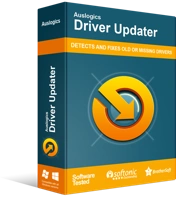
使用驱动程序更新程序解决 PC 问题
不稳定的 PC 性能通常是由过时或损坏的驱动程序引起的。 Auslogics Driver Updater 可诊断驱动程序问题,让您一次或一次更新旧驱动程序,让您的 PC 运行更顺畅
通过设备管理器
更新网络适配器驱动程序的方法之一是使用 PC 上的设备管理器。 请按照以下说明进行操作:
- 在键盘上,按 Windows 键+R 启动“运行”对话框。
- 运行对话框打开后,键入“devmgmt.msc”(无引号),然后按 Enter。
- 展开“网络适配器”类别的内容。
- 右键单击您的网络适配器,然后从选项中选择更新驱动程序。
从制造商的网站获取驱动程序
确实,设备管理器提供了一种更新网络更新驱动程序的便捷方式。 但是,此工具可能会错过最新版本的驱动程序。 因此,更好的选择仍然是从制造商的网站手动下载正确的驱动程序。 只需确保安装与您的操作系统和处理器类型兼容的正确驱动程序版本,以避免对您的 PC 造成问题。
在 Auslogics Driver Updater 的帮助下更新所有驱动程序
您必须知道,如果您安装了错误的驱动程序,最终会导致计算机出现系统不稳定问题。 因此,如果您想要一种更安全、更可靠的方式来更新您的驱动程序,请选择 Auslogics Driver Updater。 您不必担心犯错,因为此工具会自动识别您的操作系统版本和处理器类型。 您只需单击一个按钮,它就会将您的所有驱动程序更新到制造商推荐的最新版本。
您知道解决 ERR_EMPTY_RESPONSE 错误的其他方法吗?
在下面的评论部分分享您的想法!
